Бобцов А.А., Шиегин В.В. Банки и базы данных. Основы работы с MS Access. Часть 1 (для пользователей)
Подождите немного. Документ загружается.

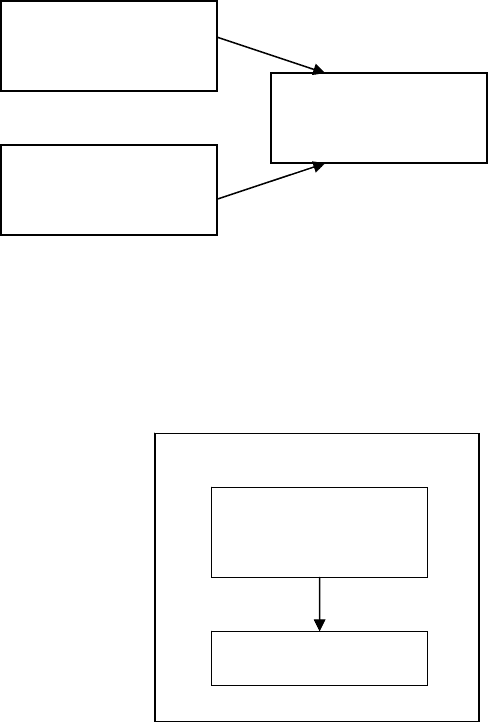
11
Виды СУБД:
• Локальная СУБД.
• Система «клиент-сервер».
Различие заключается в степени «удаленности» данных и СУБД от потреби-
теля этих данных – клиента (человека или программы).
СУБД, организованная по тех-
нологии «клиент-сервер» (рис.
1.8), предоставляет средства, по-
зволяющие работать с данными
клиентам, имеющим различное
местоположение и использующим
различное программное обеспече
-
ние. При этом клиентское про-
граммное обеспечение не отвечает
за хранение данных и поддержа-
ние их целостности, оно лишь отправляет запросы к СУБД и получает на них
ответы. СУБД является сервером, хранящим данные, который обеспечивает
некоторый интерфейс и при этом не отвечает за то, как эти данные могут быть
использованы
клиентами (внешними приложе-
ниями).
Локальные СУБД (рис. 1.9) интегрированы с
конечным приложением – потребителем данных
(программой автоматической обработки или ин-
терфейсом пользователя). Соответственно, если
с одними и теми же данными работает несколько
приложений, каждое приложение должно вклю-
чать в себя собственную СУБД.
Многие локальные СУБД изнутри организо-
ваны по технологии «клиент-сервер»,
но с точки
зрения пользователя представляют собой единое
приложение. В этом случае разделение скорее
логическое – одни процедуры внутри программы отвечают только за доступ к
данным и их целостность, другие выполняют только обработку и взаимодейст-
вие с пользователем, обращаясь к данным не напрямую, а лишь с помощью
процедур первой группы.
Ниже перечислены
некоторые из известных СУБД, относящиеся к первому и
второму виду.
Серверные СУБД:
• Oracle
• Microsoft SQL
• MySQL
• mSQL
• PostgreSQL
• Caché
Локальные СУБД:
• Microsoft Access
• FoxPro
• Clarion
• Clipper
Серверная
СУБД
Клиентское
приложение
Клиентское
приложение
Рис. 1.8. Архитектура «клиент-сервер»
Единое приложение
СУБД
Интерфейс
пользователя
Рис. 1.9. Локальная СУБД
12
2. СУБД Microsoft Access 2000. Знакомство
Access – приложение, входящее в состав пакета Office, разработанного ком-
панией Microsoft. Microsoft продвигает на рынок две различные СУБД – SQL
Server и Access.
SQL Server предназначен для реализации крупных проектов, с большим
числом пользователей, одновременно работающих с БД. Он является (как сле-
дует из названия) серверным приложением и способен обрабатывать запросы от
удаленных клиентов.
Access представляет
собой локальную СУБД и ориентирован на разработ-
ку баз данных малой и средней сложности, с которыми одновременно могут ра-
ботать один или несколько пользователей. Приложение обращается непосред-
ственно к файлу базы данных, доступ к файлу ограничен пределами одного
компьютера или локальной сети. Данные не кэшируются в оперативной памяти
(при каждом
запросе выполняется обращение к файлу), что гарантирует устой-
чивость БД по отношению к аппаратным сбоям, но негативно влияет на произ-
водительность. Для защиты целостности данных при обращении к ним произ-
водится блокировка (два пользователя не могут одновременно изменить содер-
жимое одной и той же ячейки). Файлы баз данных Access имеют расширение
«.MDB».
Access предоставляет простые и удобные возможности для разработки
структуры БД и пользовательского интерфейса. Одно и то же приложение слу-
жит как инструментом создания баз данных, так и средством работы с готовы-
ми БД. На рис. 2.1 показан вид окна Access с открытой в нем базой данных. В
левой части окна базы данных перечислены
виды групп объектов, которые мо-
гут присутствовать в БД (таблицы, запросы, формы и т.п.). В правой части окна
отображается список объектов, принадлежащих конкретной выбранной группе.
2.1. Инструменты для работы с данными в Access
База данных Access может содержать объекты следующих видов:
• Таблицы
• Запросы
• Формы
• Отчеты
• Страницы
• Макросы
• Модули
Все эти объекты являются инструментами, позволяющими выполнять различ-
ные действия над данными.
Таблицы. Объекты-таблицы (рис. 2.2) предоставляют пользователю непо-
средственный доступ к просмотру, изменению и добавлению хранимых дан-
ных. В соответствии с требованиями реляционной модели, все данные в Access
хранятся именно в таблицах. Остальные объекты
– лишь средства работы с
этими данными.
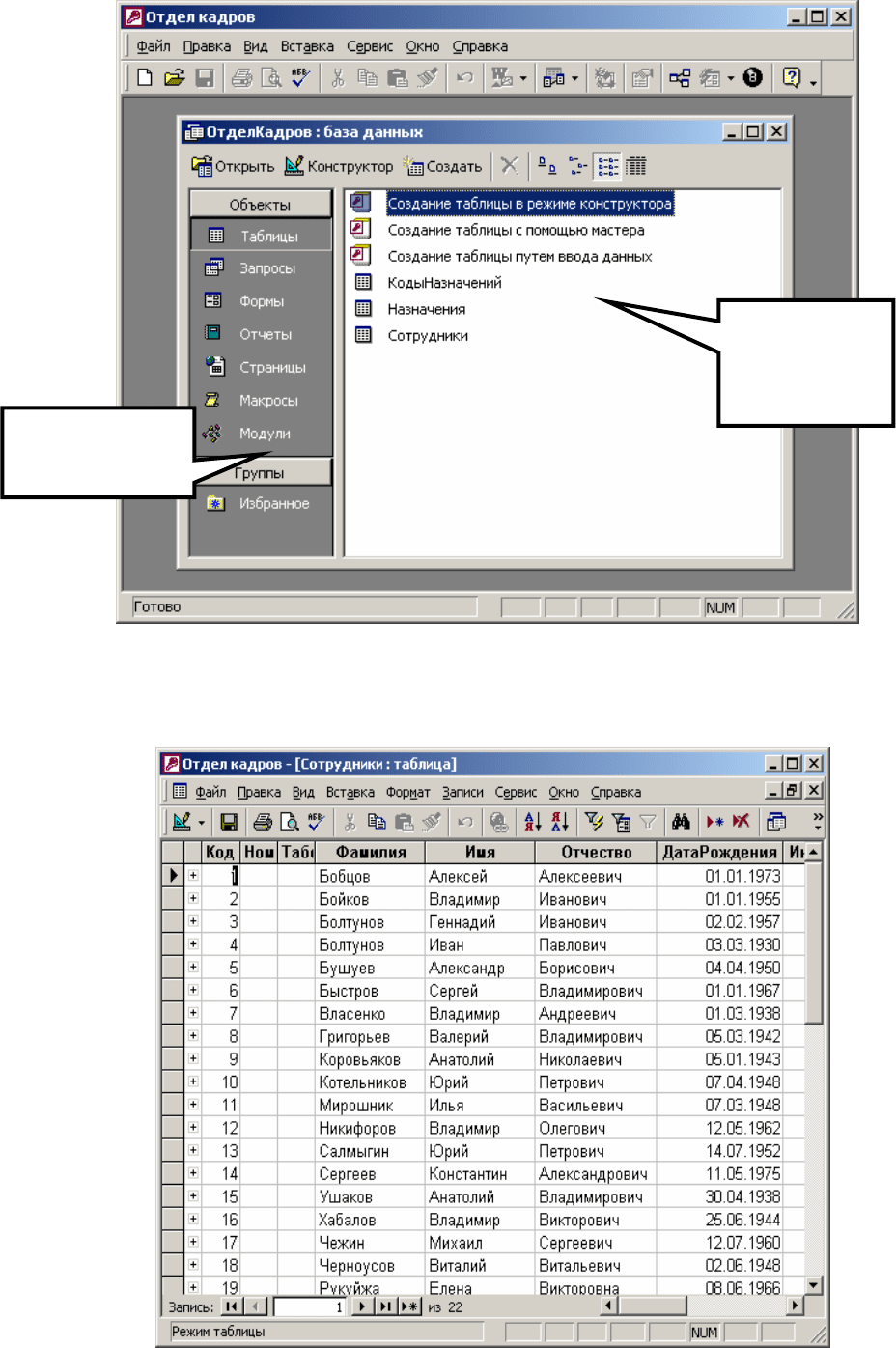
13
Группы
объектов
Объекты
выбранной
группы
Рис. 2.1. Вид приложения с загруженной БД
Рис. 2.2. Пример таблицы
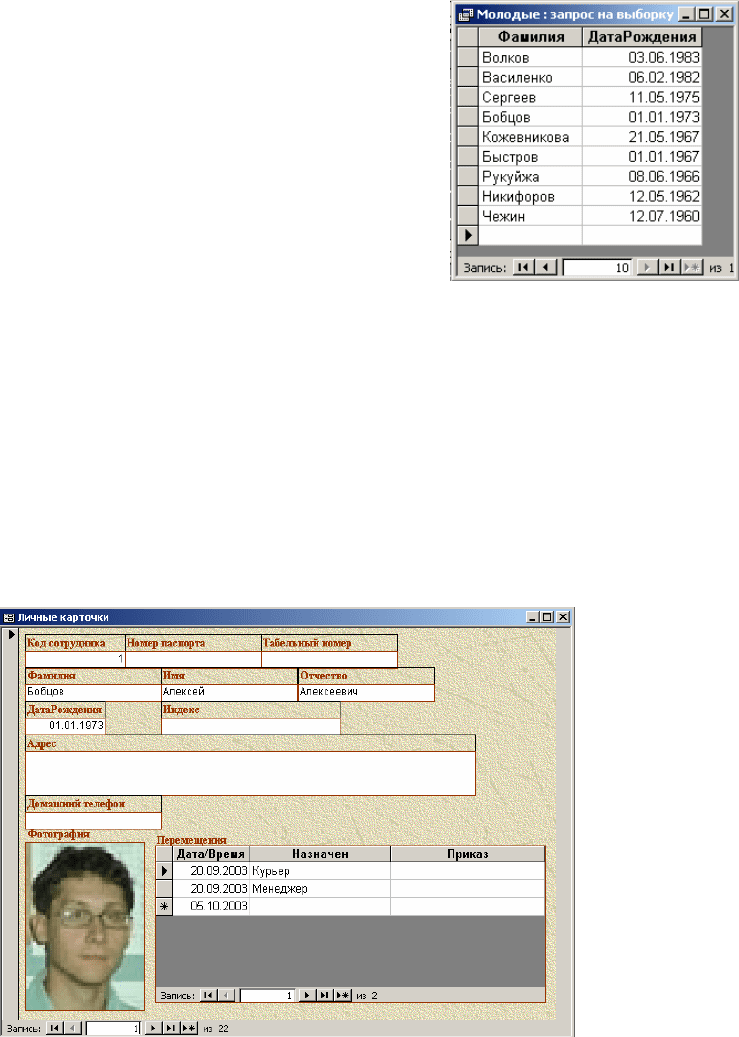
14
Запросы. Запросы (рис. 2.3) позволяют из-
влекать данные из одной или нескольких таблиц в
соответствии с заданными условиями отбора,
производить при этом обработку и сортировку
данных. Визуально запросы напоминают табли-
цы, однако их принципиальное отличие в том, что
отображаются не сами данные, которые хранятся
в БД, а то, что является результатом
их перера-
ботки. Запросы могут быть параметризованными
(иметь параметры). При вызове такого запроса
пользователь должен задать значения параметров.
Формы. Формы (рис. 2.4) предоставляют пользователю более удобные
средства по работе с данными, чем непосредственное редактирование таблиц.
Форма обычно привязана к одному или нескольким источникам данных (таб-
лицам или запросам) и позволяет манипулировать
данными из этих источников
с помощью визуальных средств. Форма может и не быть связана с источниками
данных, а служить пользовательским интерфейсом – содержать кнопки и дру-
гие элементы управления.
Отчеты. Отчеты (рис. 2.5) представляют данные в виде, пригодном для вы-
вода на печать. Данные в отчеты подставляются напрямую из таблиц или
из ре-
зультатов выполнения запросов. Например, можно создать отчет в форме стан-
дартного бланка организации, в определенные поля которого подставляются
соответствующие данные.
Страницы.Страницы (рис. 2.6) – документы в формате HTML, которые мо-
гут быть просмотрены в web-обозревателе (точнее, только в MS Internet Ex-
plorer). Страницы имеют то же назначение, что и формы – пользовательский
интерфейс для доступа
к данным. Страницы хранятся за пределами файла базы
данных. Для работы с ними не требуется запускать приложение Access.
Рис. 2.4. Пример формы
Рис. 2.3. Пример запроса
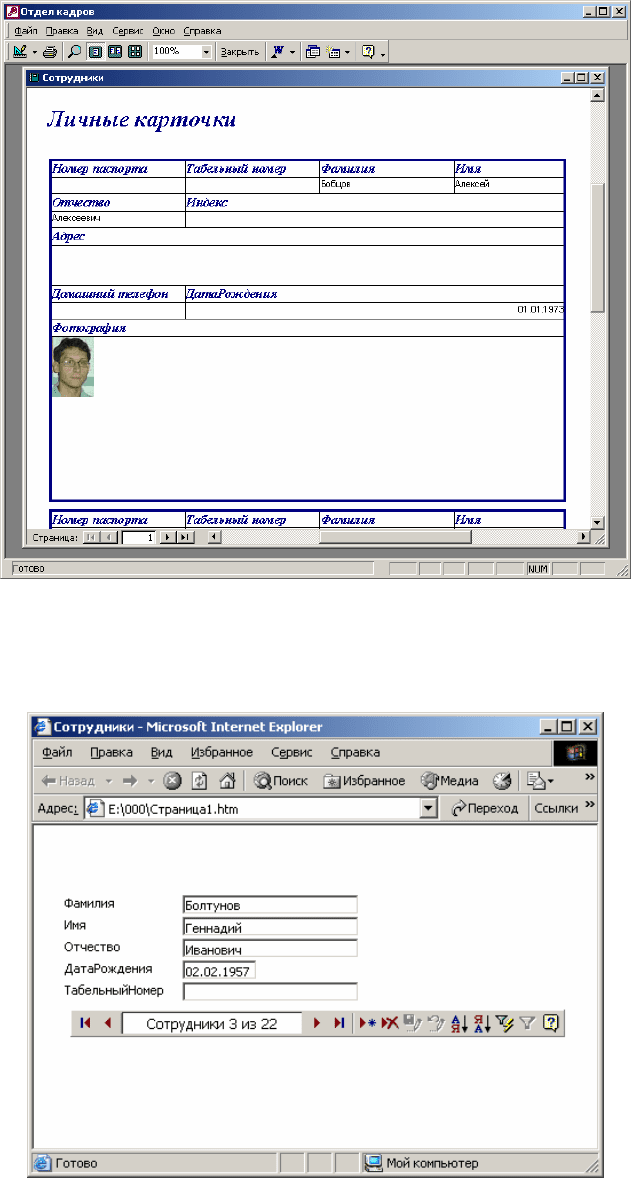
15
Макросы и модули. Макрос – определяемая пользователем последова-
тельность действий. Если требуется часто выполнять одни и те же операции
(например, открытие и последующую печать отчета), можно их оформить в ви-
де макроса. При запуске макроса выполняются все заданные в нем действия.
Модуль – набор подпрограмм на языке Visual Basic, составленных разработчи-
Рис. 2.6. Пример страницы доступа к данным
Рис. 2.5. Пример отчета

16
ком БД и предназначенных для выполнения нетривиальных операций над дан-
ными, которые сложно реализовать иными средствами.
2.2. Работа с готовой базой данных
Для запуска программы Microsoft Access можно воспользоваться соответст-
вующим ярлыком
из меню программ Windows. При запуске
пользователю будет предложено выбрать одно из действий: создать пустую ба-
зу данных, создать БД по шаблону или открыть существующую БД. В послед-
нем случае можно воспользоваться списком ранее открывавшихся файлов или
выбрать другой файл, указав его расположение на диске. Ниже будут рассмот-
рены некоторые приемы
работы с готовой базой данных. В качестве демонст-
рационного примера будет использована учебная БД «Борей», входящая в со-
став MS Access. БД хранит данные, относящиеся к сфере деятельности вообра-
жаемой компании «Борей». Знакомство с базой данных «Борей» может быть
полезно как начинающим пользователям, так и разработчикам. Однако будет
ошибкой думать, что Access предназначен для
работы только с этой базой дан-
ных. Это лишь пример. Все рассматриваемые ниже объекты – формы, отчеты,
запросы и таблицы были созданы разработчиками базы данных «Борей». Дру-
гая БД может содержать другие формы, таблицы и т.п. Какие именно – будет
зависть от ее заказчика и разработчика. Способы создания разных объектов БД
мы рассмотрим позднее. БД «Борей» размещается в файле «Борей.mdb». Файл
расположен в каталоге Samples каталога, в котором установлен Access, напри-
мер
«E:\Program Files\Microsoft Office\Office\Samples\».
При работе с базами данных пользователю обычно приходится иметь дело с
объектами следующих типов:
• Таблицы
• Запросы
• Формы
• Отчеты
Далее будут рассматриваться именно эти объекты из БД «Борей».
Формы. Навигация в формах. При открытии БД «Борей» запускается ок-
но – заставка (рис. 2.7). Его можно закрыть, нажав на кнопку «OK». Заставка
является формой. Ее можно увидеть в перечне всех форм базы данных. Как и
любую форму, заставку можно открыть позднее, в процессе работы с БД. После
закрытия заставки становится доступным окно
базы данных (рис. 2.8). Выберем
в левой колонке тип объектов «Формы» и двойным щелчком откроем форму
«Главная кнопочная форма» (рис. 2.9). Главная кнопочная форма содержит на-
бор кнопок, предназначенных для выполнения наиболее распространенных
действий в БД «Борей». Нажмем кнопку «Типы» для запуска формы, предна-
значенной для работы с типами (категориями) товаров. В
верхней части формы
на рис. 2.10 располагаются сведения об одной из категорий товара: название ка-
тегории, описание категории и некоторая картинка (иллюстрация). В нижней
части показан список товаров, относящихся к выбранной категории.
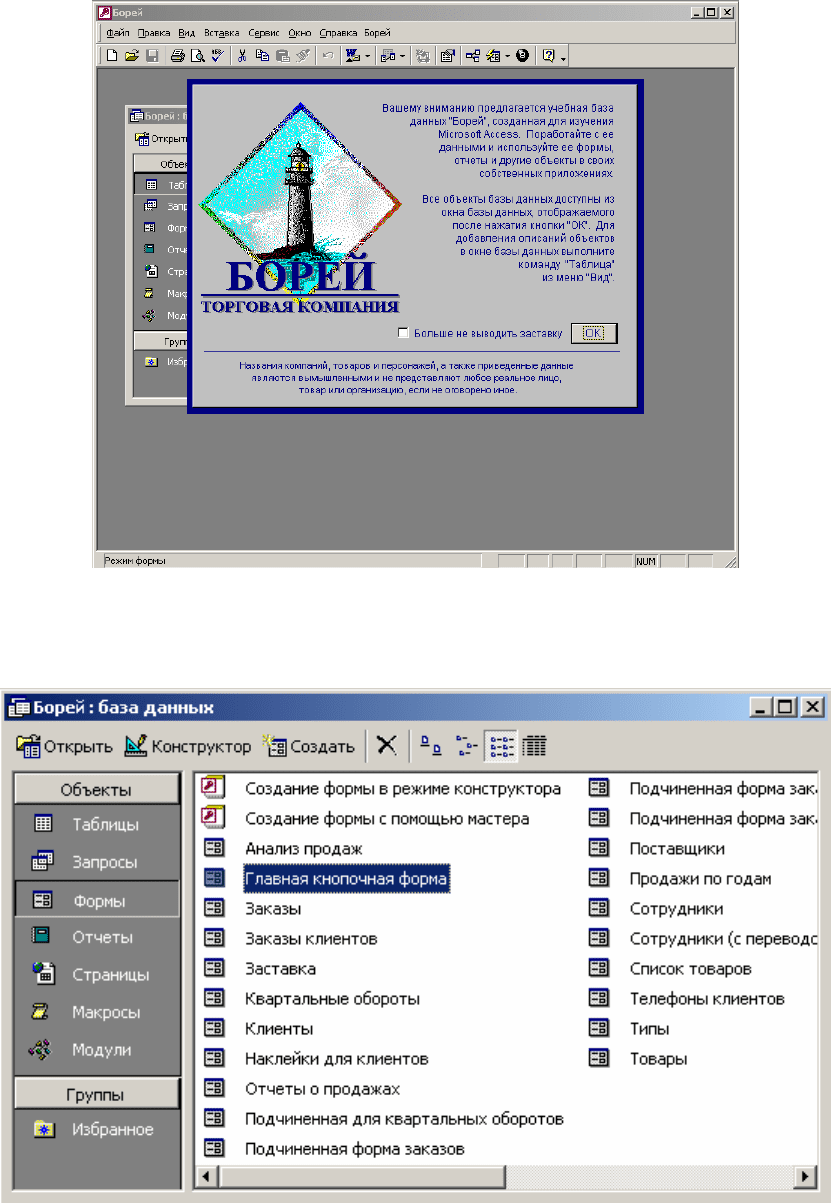
17
Рис. 2.8. Окно БД «Борей»
Рис. 2.7. Заставка БД «Борей»
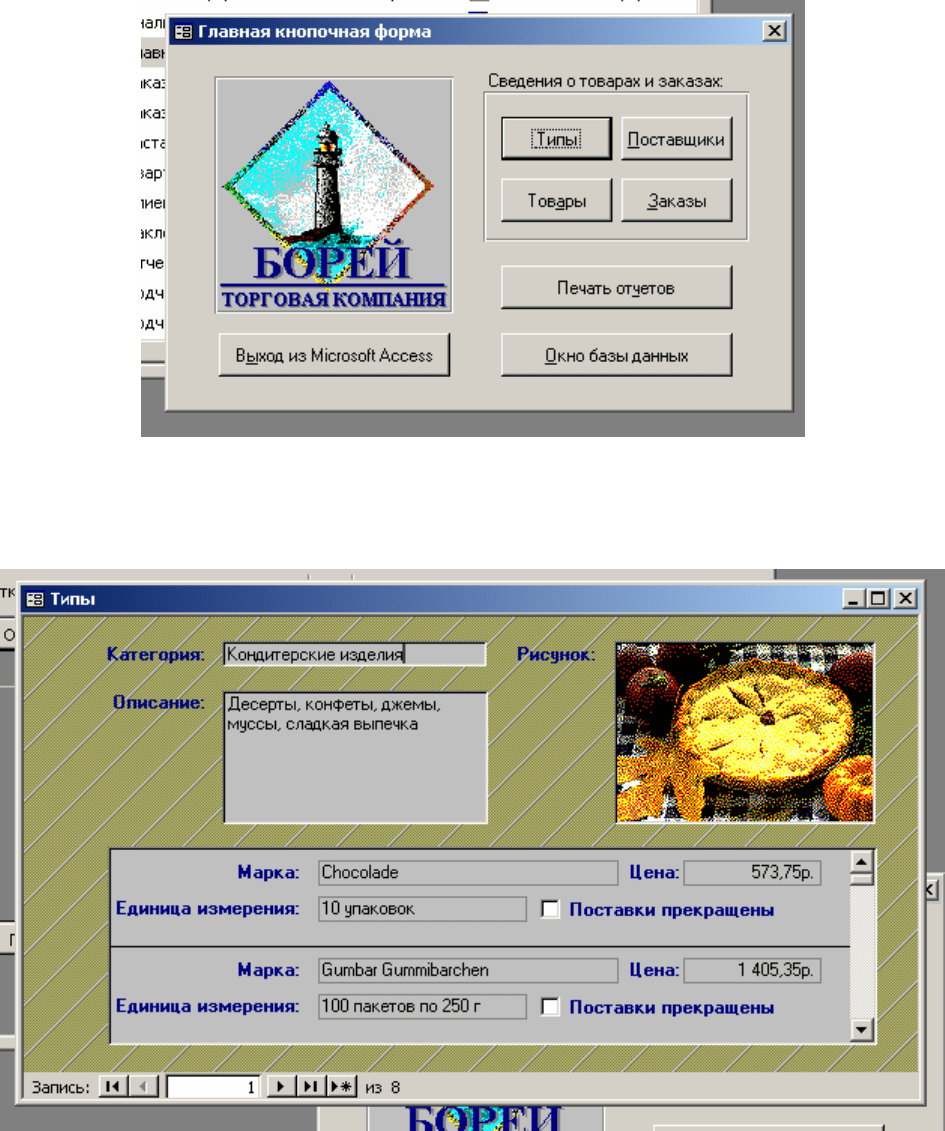
18
Данные, отображаемые в форме, берутся из двух разных таблиц. Для верх-
ней части – из таблицы «Типы», а для нижней – «Товары». Каждый товар в таб-
лице «Товары» связан с определенной категорией из таблицы «Типы». Эта
связь используется для отображения в нижней части формы только тех товаров,
которые имеют соответствующий
тип. Форма позволяет просматривать и до-
бавлять категории товаров и для каждой категории видеть товары, к ней отно-
сящиеся. При перемещении к другой категории товара изменяется перечень то-
варов в нижней части формы. На нижней границе окна формы находятся стан-
Рис. 2.10. Типы (категории) товаров
Рис. 2.9. Главная кнопочная форма БД «Борей»
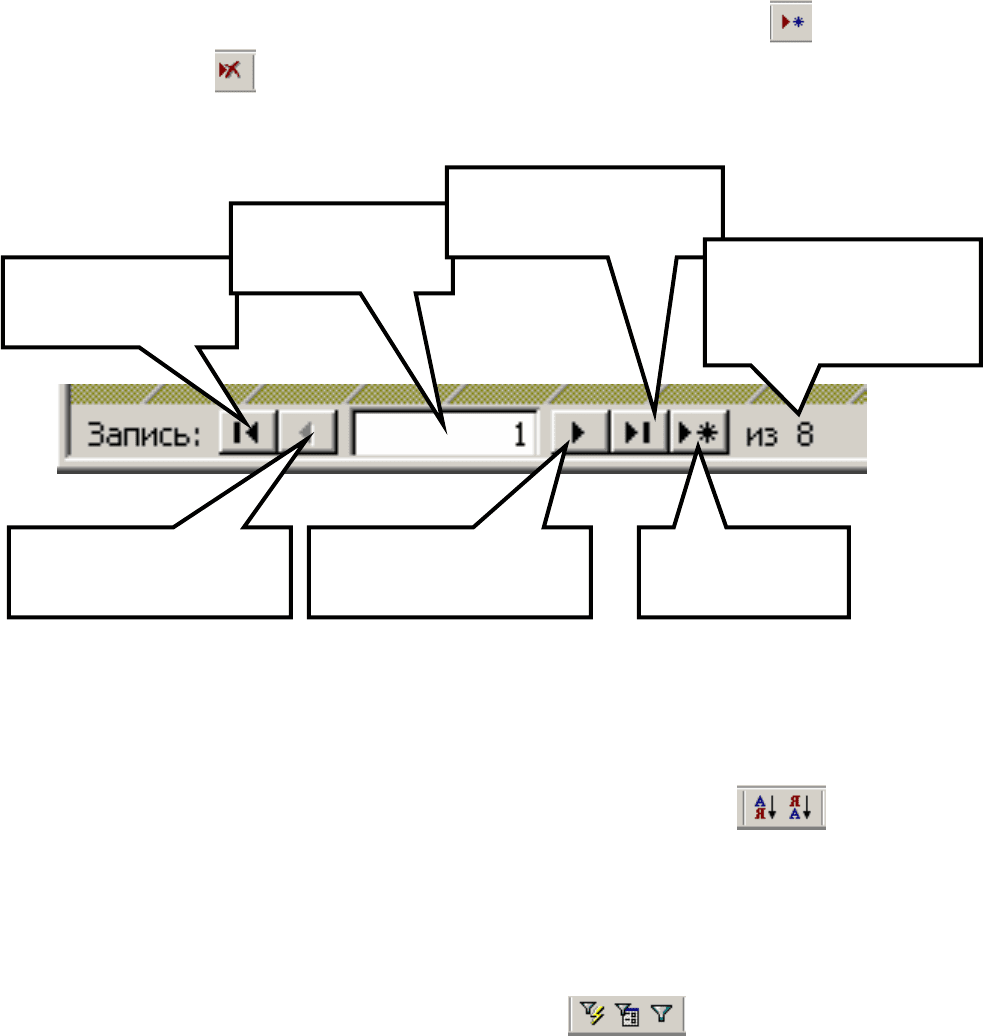
19
дартные элементы навигации – «перелистывания» категорий (рис. 2.11). В каж-
дый момент времени отображается информация только об одной категории –
т.е. только одна запись из таблицы «Типы». Элементы навигации позволяют
перемещаться от одной записи к другой. Кроме элементов навигации формы
также могут быть полезны кнопки «Добавить новую запись»
и «Удалить
текущую запись»
на панели инструментов (в верхней части окна Access).
Сортировка, фильтрация и поиск. Кроме описанных выше средств нави-
гации, при работе с данными могут использоваться также сортировка, фильтра-
ция и поиск. Кнопки сортировки на панели инструментов
позволяют
упорядочить записи по возрастанию или убыванию значений выбранного поля.
Перед нажатием на одну из этих кнопок следует поместить курсор в то поле, по
которому должна выполняться сортировка.
Фильтрация дает возможность ограничить множество просматриваемых
записей только теми, которые удовлетворяют некоторому условию. Для управ-
ления фильтрацией используются три кнопки
на панели инструмен-
тов – «Фильтр по выделенному», «Изменить фильтр» и «Применение фильт-
ра/удалить фильтр».
Кнопка «Фильтр по выделенному» позволяет, выделив некоторый фрагмент
содержимого какого либо поля, ограничить просмотр только теми записями,
которые содержат в этом поле аналогичные фрагменты.
Другой способ – создание определенного фильтра и последующее его при-
менение. Рассмотрим
этот способ подробнее на примере формы «Товары» (ко-
торая, как и форма «Типы», может быть открыта из главной кнопочной формы).
Перемещение к
первой записи
Перемещение к пре-
дыдущей записи
Перемещение к сле-
дующей записи
Добавить но-
вую запись
Номер текущей
записи
Перемещение к по-
следней записи
Сколько всего за-
писей
(категорий товаров)
Рис. 2.11. Элементы навигации формы
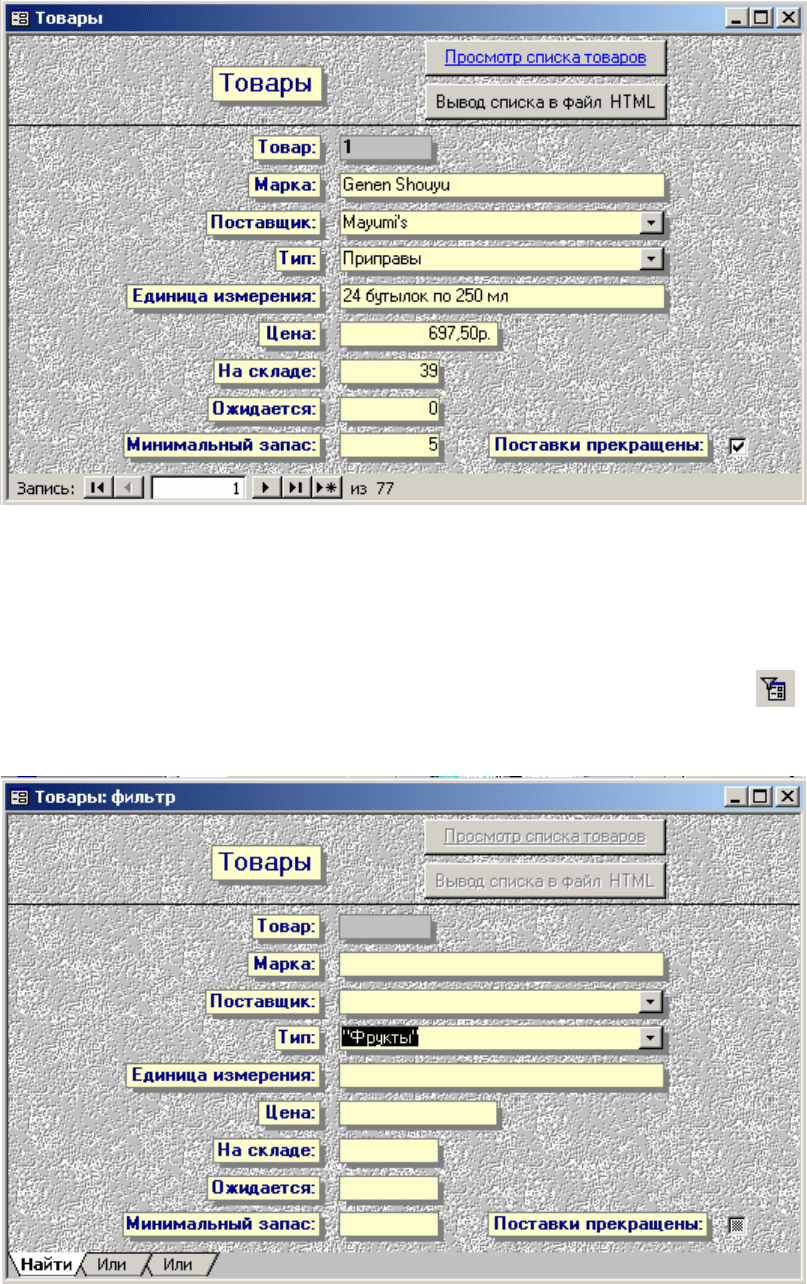
20
Форма «Товары» (рис. 2.12) предназначена для просмотра, редактирования и
добавления сведений о товарах (хранящихся в таблице «Товары»). Форма в ка-
ждый момент времени отображает содержимое одной записи из таблицы.
Обратим внимание, что в нижней части окна формы показано общее коли-
чество различных товаров – 77.
Для определения фильтра нажмем на кнопку «Изменить
фильтр» . Окно
формы примет вид, позволяющий редактировать фильтр (рис. 2.13).
Рис. 2.13. Редактирование фильтра
Рис. 2.12. Форма «Товары»
